解决电脑DNS错误的方法(详细介绍如何正确设置电脑DNS以解决错误)
![]() 游客
2025-09-02 14:21
122
游客
2025-09-02 14:21
122
在使用电脑上网时,我们有时会遇到DNS错误的问题,导致无法正常访问网页。这个问题的根本原因在于电脑的DNS设置出现了一些错误,影响了域名解析的过程。本文将详细介绍如何正确设置电脑的DNS,以解决这一问题。
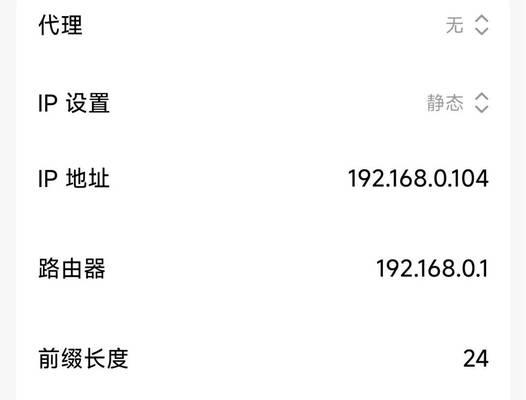
一、什么是DNS错误
首先我们需要了解什么是DNS错误。DNS(DomainNameSystem)是互联网上用来将域名转换为IP地址的系统。当我们在浏览器中输入一个域名时,电脑会向DNS服务器发出请求,获取对应的IP地址。而DNS错误则是指在这个过程中出现了一些问题,导致无法正确解析域名。
二、常见的DNS错误类型
在实际使用中,常见的DNS错误类型主要包括无法解析域名、解析超时、域名解析错误等。这些错误可能是由于电脑设置问题、网络连接问题或者DNS服务器故障等原因引起的。
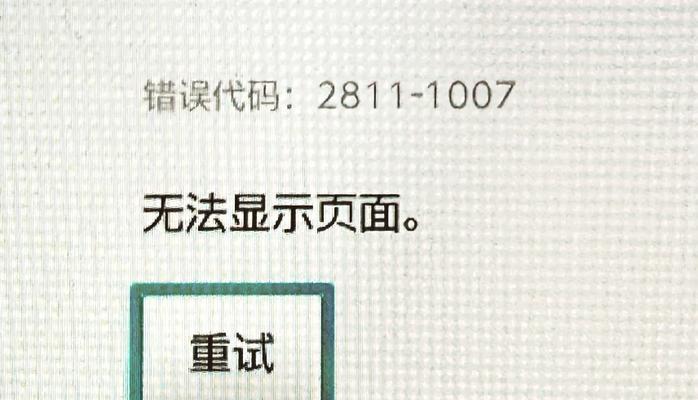
三、手动设置电脑的DNS
解决DNS错误的方法之一是手动设置电脑的DNS。我们可以通过更改电脑的网络连接设置,将DNS服务器地址改为可靠的公共DNS服务器,如谷歌的8.8.8.8和8.8.4.4。具体的设置步骤为:打开网络连接属性,选择IPv4协议,在首选DNS服务器和备用DNS服务器栏目中填入对应的IP地址。
四、使用命令行修复DNS错误
除了手动设置外,我们还可以使用命令行修复DNS错误。在Windows系统中,我们可以通过运行命令提示符,并输入一些特定的命令来修复DNS问题。例如,使用“ipconfig/flushdns”命令可以清除电脑中的DNS缓存,使用“ipconfig/renew”命令可以重新获取网络配置。
五、重启路由器和电脑
有时候,DNS错误可能是由于路由器或电脑出现了一些临时问题导致的。这时候,我们可以尝试重启路由器和电脑来解决问题。通过重新建立网络连接,可能可以重新进行域名解析,从而解决DNS错误。
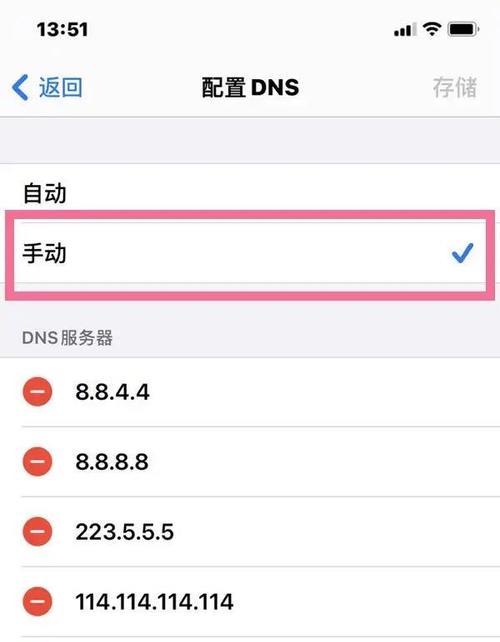
六、检查防火墙和安全软件设置
有时候,防火墙和安全软件的设置也会影响到电脑的DNS解析过程。我们可以检查一下防火墙和安全软件的设置,确保没有将DNS解析相关的服务或程序屏蔽或拦截。
七、更换网络连接方式
如果我们尝试了以上方法,仍然无法解决DNS错误,那么我们可以考虑更换网络连接方式。例如,如果我们使用的是无线网络,可以尝试使用有线连接,或者尝试连接其他可用的Wi-Fi网络。
八、检查DNS服务器状态
有时候,DNS错误可能是由于DNS服务器出现了故障或者不稳定导致的。我们可以通过一些在线工具或者查询DNS服务器状态的网站,来了解当前使用的DNS服务器是否正常工作。
九、更新操作系统和网络驱动程序
有时候,操作系统或者网络驱动程序的问题也会导致DNS错误。我们可以尝试更新操作系统和网络驱动程序到最新版本,以解决潜在的兼容性问题。
十、清除浏览器缓存和Cookie
有时候,浏览器的缓存和Cookie也可能引起DNS错误。我们可以尝试清除浏览器的缓存和Cookie,然后重新打开浏览器,看是否能够解决问题。
十一、检查物理连接问题
在一些情况下,DNS错误可能是由于物理连接问题导致的。我们可以检查一下电脑和路由器之间的物理连接是否正常,例如网线是否插好,无线网络信号是否稳定等。
十二、检查设备驱动程序
有时候,电脑的网卡驱动程序可能会出现一些问题,导致无法正常进行DNS解析。我们可以通过设备管理器检查一下网卡驱动程序的状态,如果有问题可以尝试更新或重新安装驱动程序。
十三、咨询网络服务提供商
如果经过以上方法仍然无法解决DNS错误,那么我们可以咨询一下网络服务提供商。他们可能会提供一些特定的解决方案,或者检查网络连接是否存在其他问题。
十四、寻求专业帮助
如果以上方法都没有解决DNS错误,那么我们可以寻求专业人士的帮助。他们可能会通过更深入的诊断和调试来找到问题的根源,并提供相应的解决方案。
十五、
通过本文介绍的方法,我们可以尝试解决电脑DNS错误的问题。不同的方法适用于不同的情况,我们可以根据具体情况选择合适的解决方案。在使用电脑上网时,DNS错误可能会给我们带来困扰,但通过正确设置和调整,我们可以很好地解决这个问题。
转载请注明来自前沿数码,本文标题:《解决电脑DNS错误的方法(详细介绍如何正确设置电脑DNS以解决错误)》
标签:错误
- 最近发表
-
- 解决电脑重命名错误的方法(避免命名冲突,确保电脑系统正常运行)
- 电脑阅卷的误区与正确方法(避免常见错误,提高电脑阅卷质量)
- 解决苹果电脑媒体设备错误的实用指南(修复苹果电脑媒体设备问题的有效方法与技巧)
- 电脑打开文件时出现DLL错误的解决方法(解决电脑打开文件时出现DLL错误的有效办法)
- 电脑登录内网错误解决方案(解决电脑登录内网错误的有效方法)
- 电脑开机弹出dll文件错误的原因和解决方法(解决电脑开机时出现dll文件错误的有效措施)
- 大白菜5.3装机教程(学会大白菜5.3装机教程,让你的电脑性能飞跃提升)
- 惠普电脑换硬盘后提示错误解决方案(快速修复硬盘更换后的错误提示问题)
- 电脑系统装载中的程序错误(探索程序错误原因及解决方案)
- 通过设置快捷键将Win7动态桌面与主题关联(简单设置让Win7动态桌面与主题相得益彰)
- 标签列表

